지긋지긋한 팩스 스팸
항상 비슷한 내용으로 오는 데
자체 수신거부나 법적조치를 취할 수 있는 게 없어서
업무 중에 불편함이 이만저만이 아닙니다..

수신거부 전화번호가 써있는 경우는
일일히 전화해서 수신거부 신청하지만
없는 것들도 많고
수신거부 신청하더라도 다른 번호로 똑같이
다시 또 보냅니다....
저는 엡손의 흑백 복합기
M3170 시리즈를 사용하고 있어서
m3170 기준으로 안내해드리겠습니다!
아마 다른 팩스기들도 윈도우 사용이라면 비슷할 것 같으니 참고해보세요
결론적으로는 스팸을 거부하는 자체적인 기능은 없지만
pc/노트북에서 미리 fax 내용을 확인 후 걸러서 받아볼 수 있습니다
그 방법을 하나씩 안내해드릴게요

윈도우를 사용하고 있고
윈도우 설정(톱니바퀴모양)을 들어가면
블루투스 및 장치를 선택하는 부분이 있습니다
해당 부분을 선택하고 팩스로 사용하는 프린터기(m3170)를
선택해주면 위와 같은 화면이 뜨고
그 중에서 맨 아래에
"기타 장치 및 프린터 설정" 을 눌러주면
아래 화면이 나옵니다

연결되어있는 여러가지 프린터 장치 중에서
팩스 기기를 선택하고
더블 클릭하면 아래와 같은 화면이 나옵니다

여기서 맨 아래
PC-FAX 부분을 눌러주면 아래 화면이 나옵니다
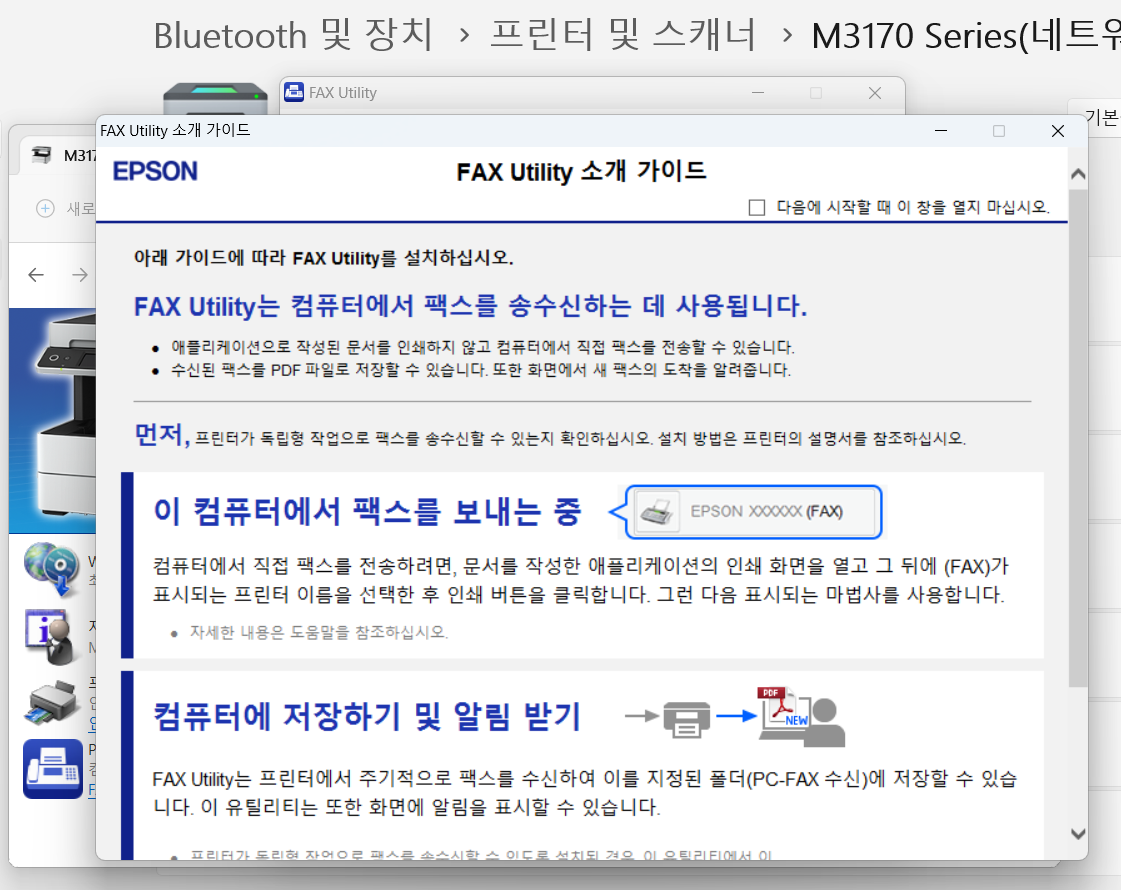
자동으로 Fax utility 소개 가이드가 나오고
스크롤을 조금 내리면
"컴퓨터에 저장하기 및 알림 받기" 칸에서
우측 하단의 파란색 버튼
"PC-FAX 수신 설정"을 눌러줍니다
(아래 화면)
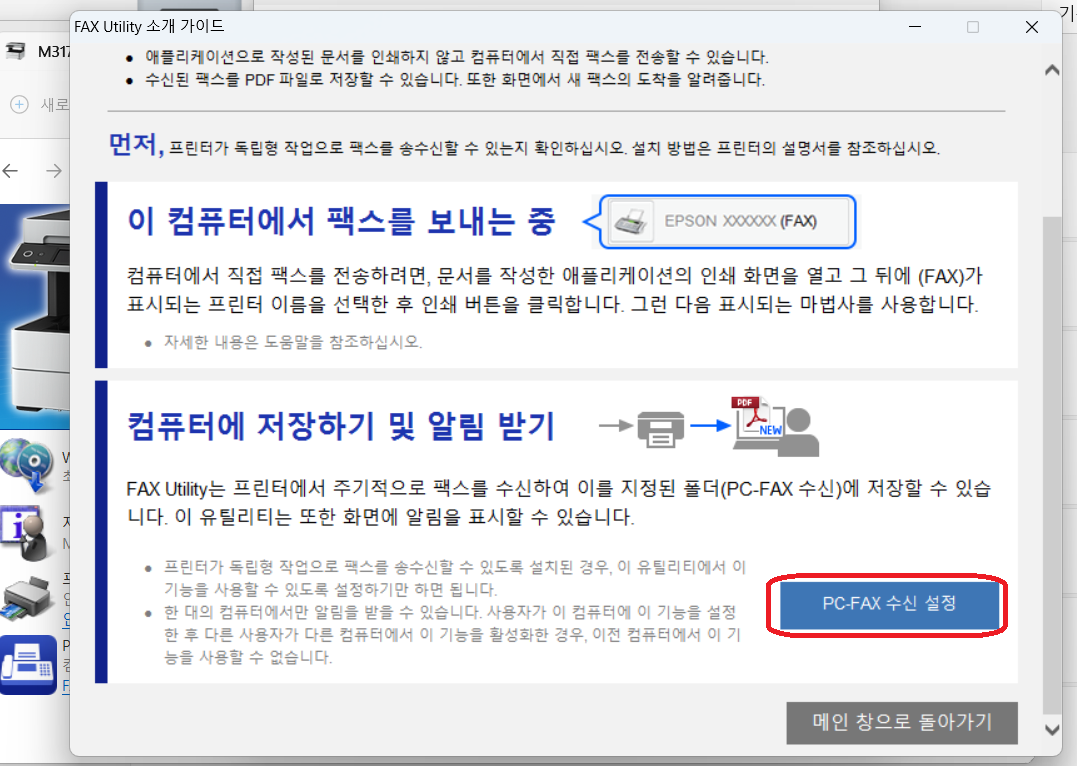
PC-FAX 수신 설정을 눌러주면
아래 화면이 나오고
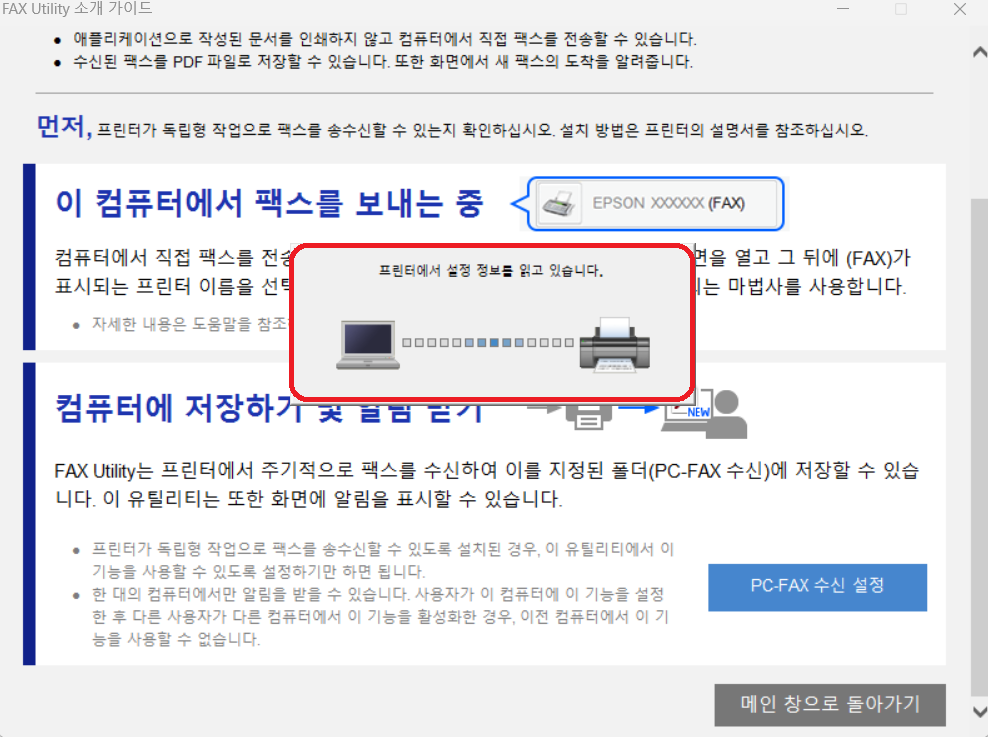
위와 같은 알림이 뜨면 잘 진행 중입니다
오래걸리지 않고 체감상 1분? 미만으로 걸리는 것 같았어요
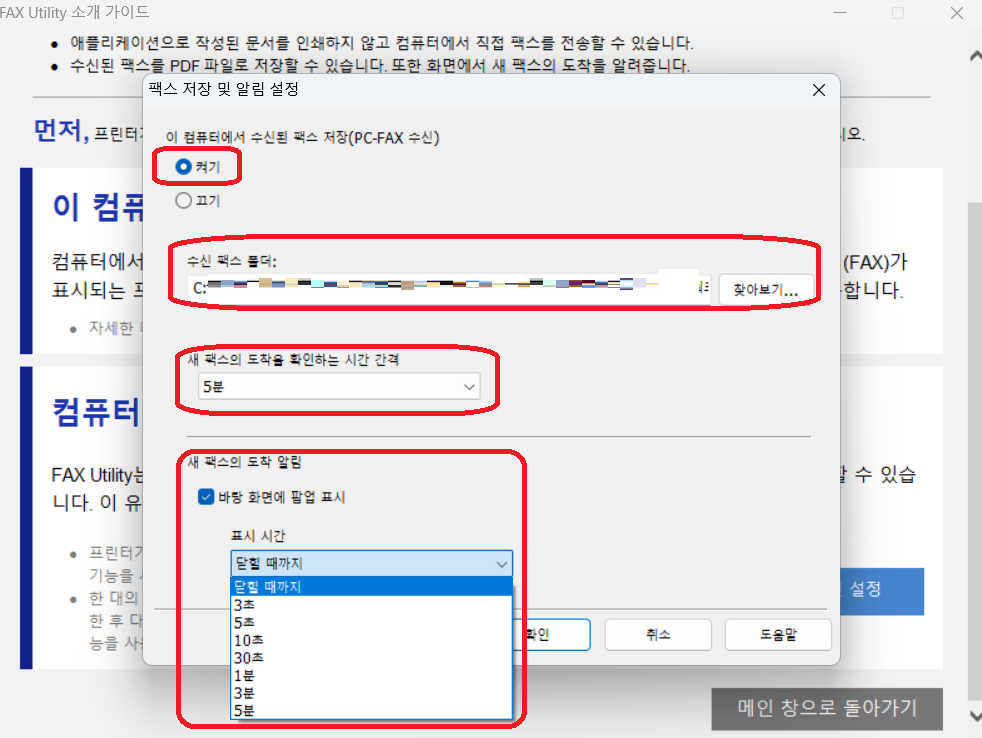
알림이 사라지고 위와 같은 화면이 뜨면
가장 위에 "켜기"를 선택하시고
수신 팩스 폴더에 팩스를 받아볼 폴더를 설정하고
도착 확인 시간 간격과
알림 방법을 선택하시고 가장 아래 "확인"을 누르시면 됩니다
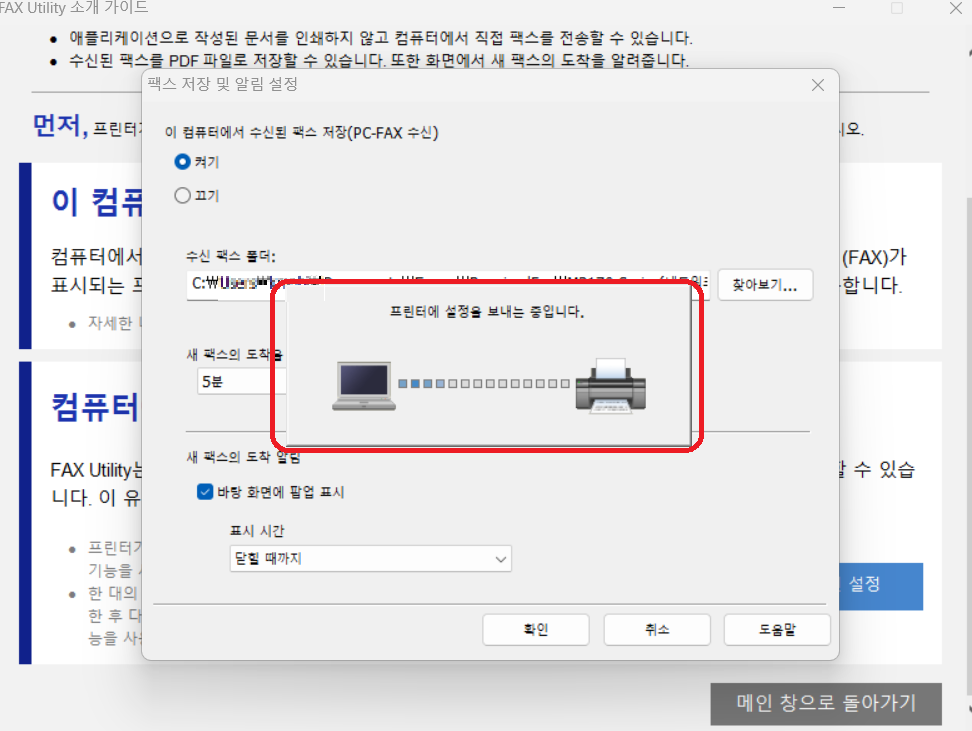
그럼 또 아까와 같은 진행중 화면이 뜨고
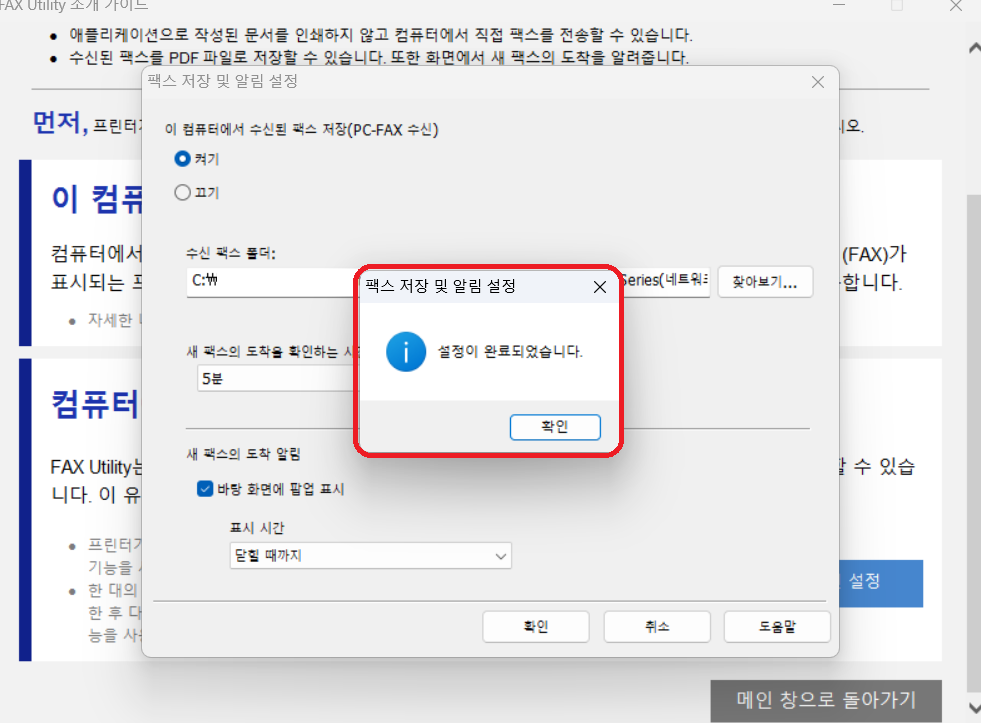
"설정이 완료되었습니다" 팝업이 뜨면
끝입니다
정말 간단하쥬??
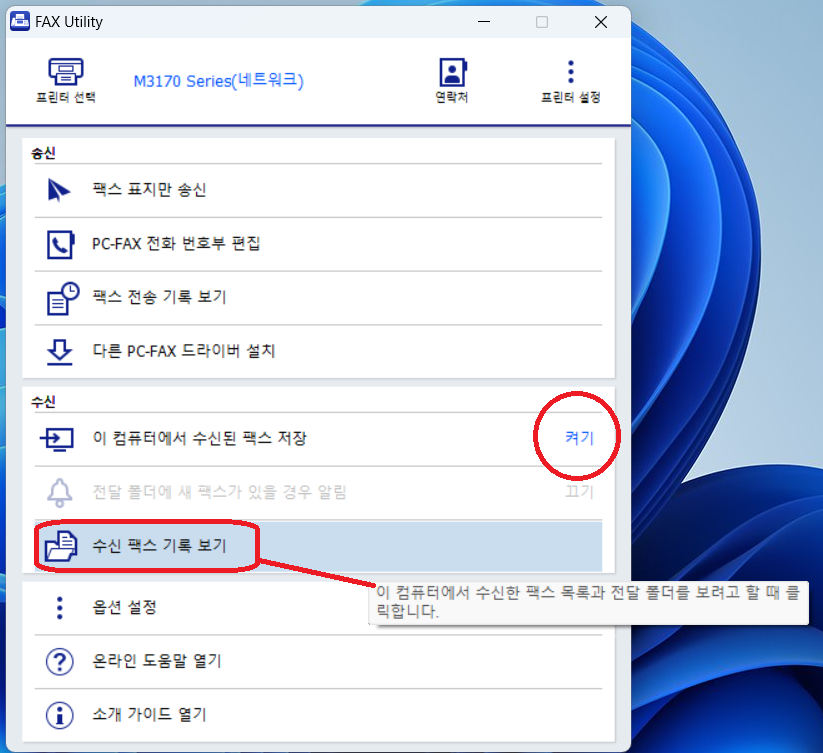
Fax utility 소개 가이드 창을 닫으면
Fax utility 창이 남아있는 데
여기서 수신된 팩스 저장 켜기/끄기 상태와
수신 팩스 기록 보기를 하실 수 있습니다.
이렇게해서 또 얼마나 스팸을 거를 수 있을지는 모르지만...
그래도 이 방법 말고는 수신거부하거나
법적으로 금지하는 방법이 없으니...
이렇게라도 해봅니다
저와 같은 서터레스 받는 분들이 도움되셨길 바라며!!
우리 모두 힘내고 좋은 하루 됩시다요!!

copyright © amazing.cho
'TIPs' 카테고리의 다른 글
| 어린이집 유치원 학예회 체육대회 간단 미니 꽃다발 고르기_스마일 꽃 한 송이 (0) | 2023.10.03 |
|---|---|
| 에버랜드 정기권 드림 포인트 확인 방법_350 스탠다드 입장제한일 2023년 7월 이후 (0) | 2023.10.01 |
| 인터넷으로 여권 신청_신청방법_정부24주소_인터넷발급수수료 (0) | 2023.07.28 |
| 타요 리딩카 독서대 만들기 (4) | 2022.09.09 |
| [TIPs]썬크림으로 가위 닦기!_가위_썬크림 (0) | 2017.02.08 |